中望cad修改命令行里的文字颜色的教程
时间:2023-08-04 14:56:50作者:极光下载站人气:117
中望cad是一款国产cad软件,有着高效率、运行稳定、全兼容等特点,让用户可以顺畅完成设计绘图,再加上软件中有着许多的智能功能,帮助用户绘制出自己需要的元素和形状,因此中望cad软件吸引了不少用户前来下载使用,当用户在使用中望cad软件时,会使用相关命令来快速打开窗口,说到命令,部分用户不是很喜欢命令行显示出来的文字颜色,便问到中望cad如何修改命令行里的文字颜色问题,这个问题是很好解决的,用户直接打开软件的选项窗口,接着在显示选项卡中点击颜色选项,随后就可以设置命令行的文字颜色了,那么接下来就让小编来向大家分享一下中望cad修改命令行里文字颜色的方法教程吧。
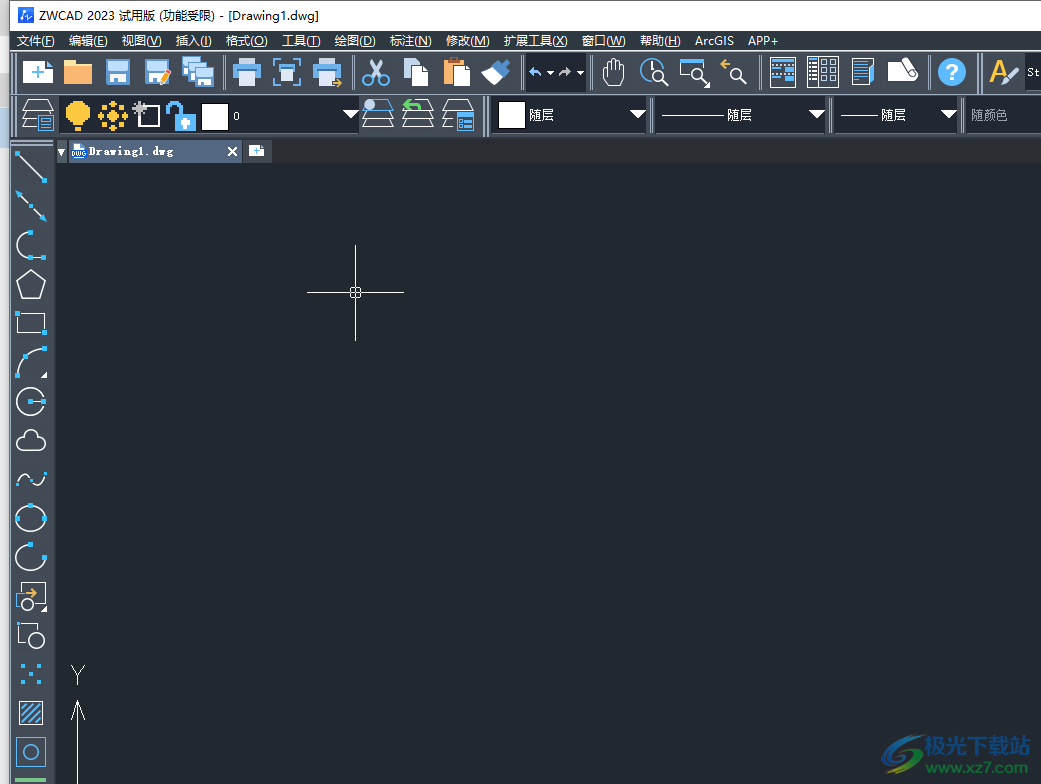
方法步骤
1.用户在电脑上打开中望cad软件,并来到绘图页面上,在底部的命令行中输入options并按下回车键
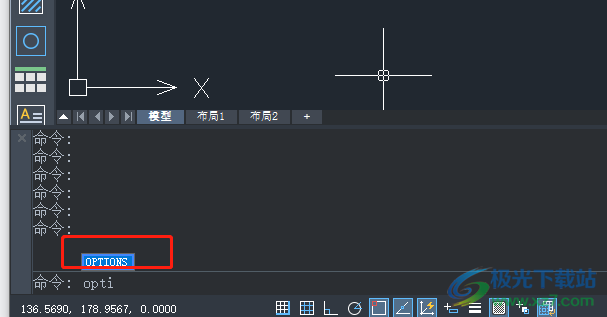
2.在打开的选项窗口中,用户在默认的显示选项卡中按下窗口元素板块中的颜色选项

3.这时在显示出来的图形窗口颜色窗口中,用户点击内容板块中的命令行选项
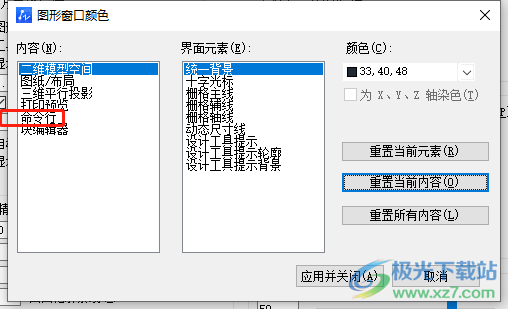
4.接着在界面元素板块中点击文本选项,并按下颜色板块的下拉箭头
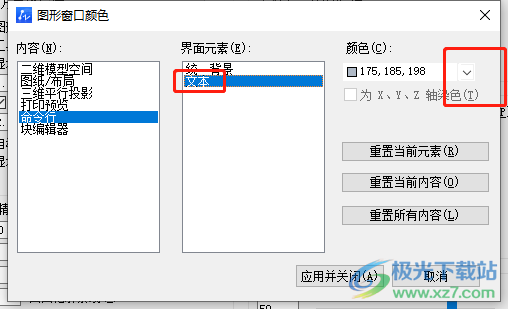
5.将会弹出下拉选项卡,用户根据自己的喜好来选择颜色并按下确定按钮即可,小编将其设置为白色
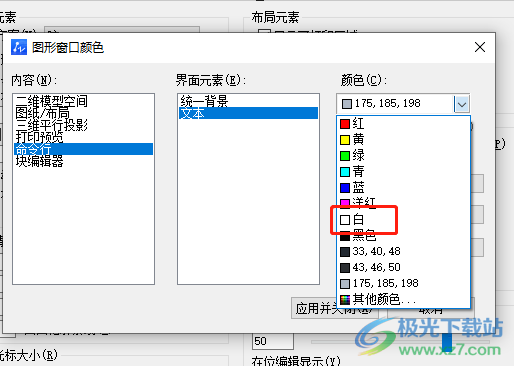
6.如图所示,用户在页面上就会发现命令行中的文字颜色发生了变化
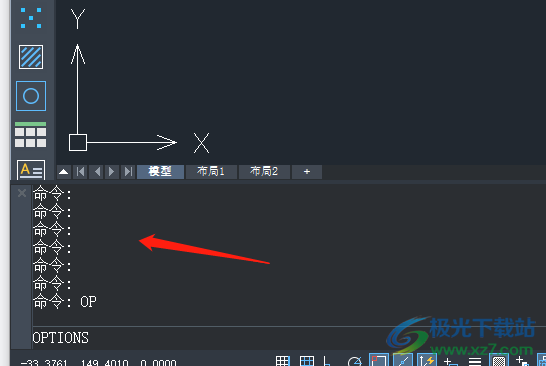
以上就是小编对用户提出问题整理出来的方法步骤,用户从中知道了大致的操作过程为打开选项窗口——点击显示选项卡中的颜色选项——点击命令行——文本——选择颜色这几步,设置完成后,用户就会发现命令行中的文字颜色发生了变化,大家快来试试看吧。
相关推荐
相关下载
热门阅览
- 1百度网盘分享密码暴力破解方法,怎么破解百度网盘加密链接
- 2keyshot6破解安装步骤-keyshot6破解安装教程
- 3apktool手机版使用教程-apktool使用方法
- 4mac版steam怎么设置中文 steam mac版设置中文教程
- 5抖音推荐怎么设置页面?抖音推荐界面重新设置教程
- 6电脑怎么开启VT 如何开启VT的详细教程!
- 7掌上英雄联盟怎么注销账号?掌上英雄联盟怎么退出登录
- 8rar文件怎么打开?如何打开rar格式文件
- 9掌上wegame怎么查别人战绩?掌上wegame怎么看别人英雄联盟战绩
- 10qq邮箱格式怎么写?qq邮箱格式是什么样的以及注册英文邮箱的方法
- 11怎么安装会声会影x7?会声会影x7安装教程
- 12Word文档中轻松实现两行对齐?word文档两行文字怎么对齐?

网友评论